Voicemodをお使いの際、以下のような警告が出ますか?
- 入力デバイスや出力デバイスから頻繁に切断の警告が出る
- 「オーディオ設定エラー」の警告が頻繁に表示され、Voicemodでオーディオデバイスを再設定する必要がある*
*注:Voicemod(ボイスと効果音)は、オーディオデバイスを再設定するまで使用できません。切断されたデバイスが選択されている場合でも、該当のデバイスをクリックして接続を再開してください。切断されたデバイスが表示されない場合は、物理的に再接続するか、他のデバイスを選択する必要があります。それでもデバイスとの接続が確立されない場合は、オーディオアシスタントを使用してみてください。
入力デバイスや出力デバイスの接続が頻繁に外れて警告が出る場合は、ワイヤレスデバイスやUSB接続デバイスの接続が原因の可能性があります。通常、これらのデバイスのパフォーマンスや電源供給の問題が考えられます。
問題が解決するかどうかを確認するために、次の操作を行ってください。
1.- Windowsのサウンドミキサーに関連する問題である場合
次の手順でリセットしてください:
1.- Voicemodを開く
2.- Voicemodの設定 → 高度なオーディオ設定タブに移動
3.- 「ポップノイズを除去」モードを無効にする
4.- 「マイク専用モード」を無効にする
5.- そして、Voicemodを閉じずにWindowsのサウンドミキサーをリセットします
- 「スタート」→「設定」を開く
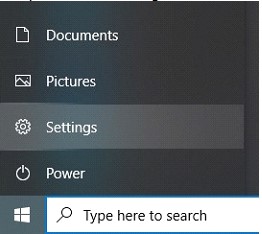
- 「システム」へ移動
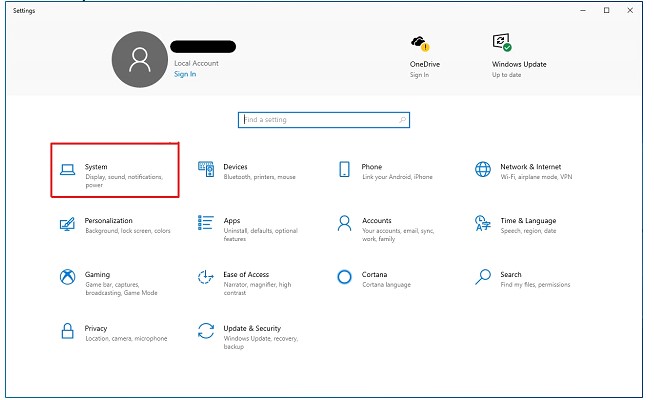
- 「サウンド」をクリック
- 「詳細なサウンドオプション」に移動し、「アプリの音量とデバイスの環境設定」に進みます
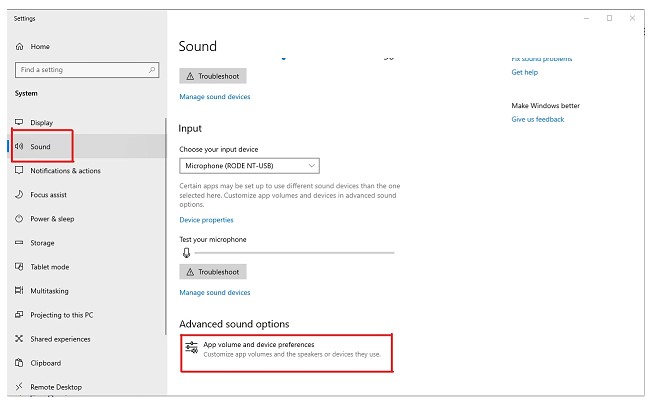
- 「リセット」をクリック
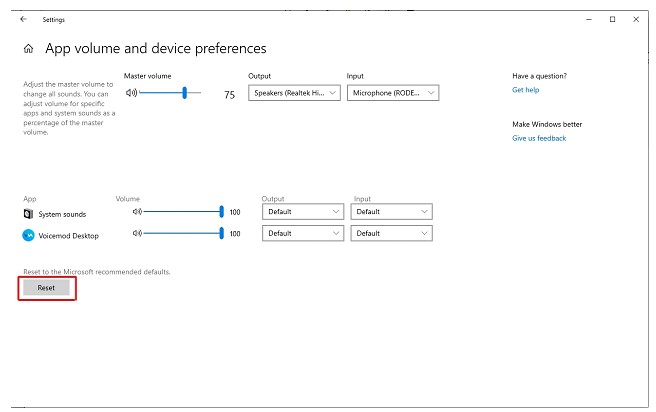
その後、Voicemodを完全に終了し、再起動してください。
2.それでも解決しない場合は、Windowsの電源プランを調整し、使用デバイスのサンプルレートを合わせて、パフォーマンスの最適化を行ってください。
+設定/システム/電源とスリープ/追加の電源設定(右列)/電源プランを作成する/高パフォーマンス.
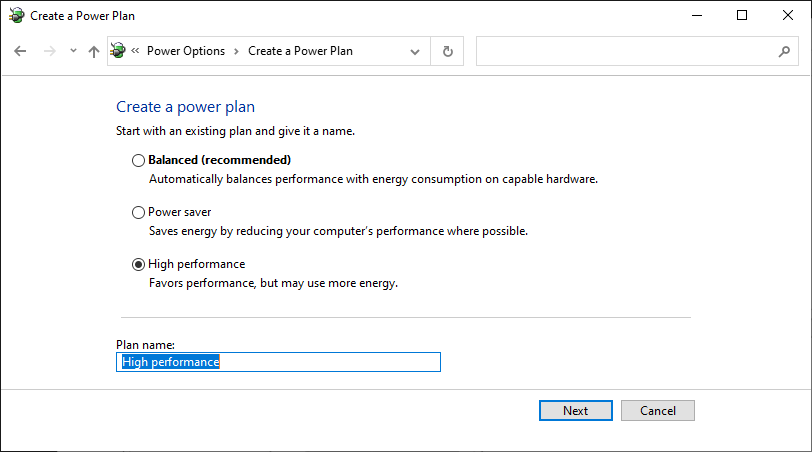
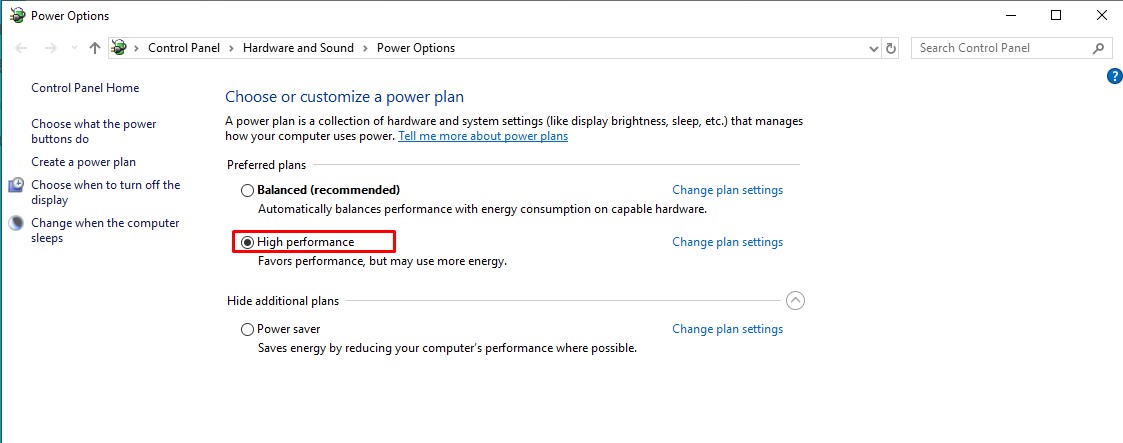
+ 音声はマイクからVoicemodへ入力され、1つはヘッドフォンにモニタリング用に直接送られ、もう1つはVoicemod Virtual Audio Deviceを経由してVoicemod Virtual Microphoneに送られます。音声が流れるデバイスのサンプルレートがそれぞれ異なる場合、それぞれの音声パッケージを再サンプリングする必要があり、処理量が多くなります。
したがって、パフォーマンスを最適化したい場合は、すべてのデバイスの入力と出力のサンプルレートを16ビット48.000Hzに設定する必要があります。
- Voicemodアプリを終了します
- コントロールパネル→ハードウェアとサウンド→サウンドに移動
- 録音タブに移動
- マイクをダブルクリックし、プロパティタブを開く
- 詳細タブに移動
- 既定の形式を16ビット48000Hzに設定
複数のデバイスを使用している場合は、すべてのデバイスを48000Hzに設定してください。
- Voicemodを開く
- Voicemod → 設定に移動
- マイクとヘッドホンを再度選択
3.- これで解決しない場合、もしご使用のマイク(またはワイヤレスの場合はマイクの送信機)がUSBで接続されている場合は、以下をご確認ください
- まず、はじめにUSB ポート、あるいはケーブルおよび/または USB アダプタを変更します。
- USB のセレクティブ サスペンド:これにより、他のUSBポートの動作に影響を与えることなく、個々のポートを無効化することができます。
1.- Windowsの設定から電源オプションを開き、「プラン設定の変更」-「詳細な電源設定の変更」をクリックして電源プランを編集します。
2.- USB のセレクティブ サスペンドの設定を無効にする。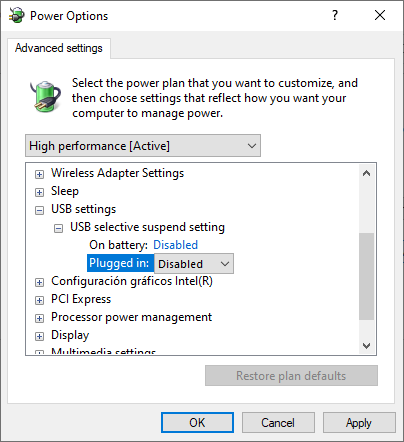
3.- 「適用」と「OK」をクリックする
- プロセッサの電源管理オプション:エネルギー処理を最適化します。
1.- 「プラン設定の変更」-「詳細な電源設定の変更」をクリックして、電源プランを編集します。
2.- プロセッサの状態の最小値と最大値を100%に設定します。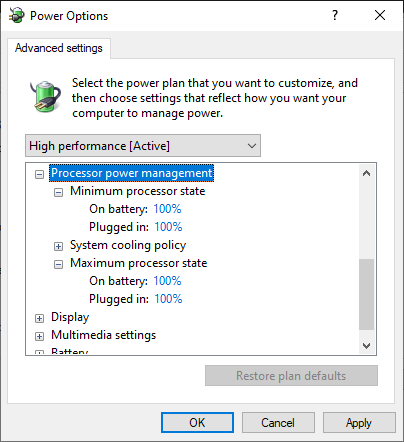
3.- 「適用」と「OK」をクリックする
- USBの電源の管理:すべてのUSBポートの省電力機能を無効にします。
1.- 「デバイスマネージャ」-「ユニバーサル シリアル バス コントローラー (USB)」を表示
2.- 各コントローラ(およびすべてのコントローラ)の「プロパティ」 - 「電源の管理」タブを開き、「電力の節約のために、コンピュータでこのデバイスの電源をオフにできるようにする 」のチェックを外す。
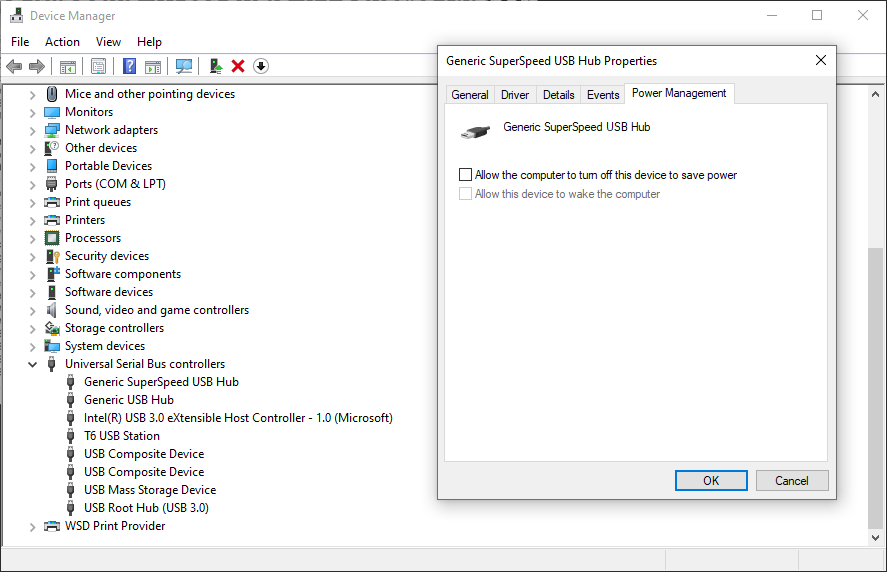
3.- 「OK」をクリックする
- スタートアップ・プログラムを無効にする: Windowsマシンの電源を入れたときに自動的に起動するソフトウェアプログラムを特定します。
1.- 「タスクマネージャー」 - 「スタートアップ アプリ」タブを開く。
2.- 最も影響負荷が大きく、最も使用頻度が低いプログラムを無効化します。
- システムサウンドを無効にする: システムサウンドの効果は、マシンのパフォーマンスにも影響を与えます。
1.- Windowsの設定を開き、「システム」 →「サウンド」→「サウンドの詳細設定」→「サウンド」タブに移動します。
2.- サウンド設定を「サウンドなし」に設定する。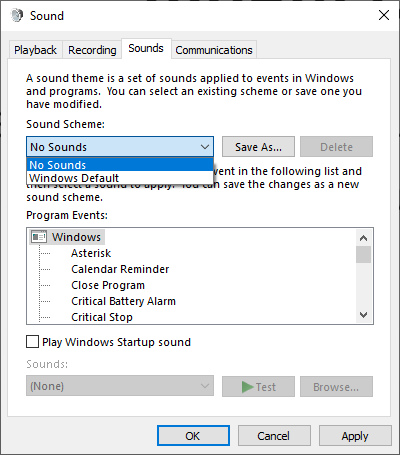
3.- 「適用」と「OK」をクリックする
以上の方法を試しても問題が解決しない場合は、Voicemod サポートフォームからお問い合わせください: https://www.voicemod.net/support
以下のカテゴリーを選択してください。
- Technical Support
- Audio
- Can't select input/output